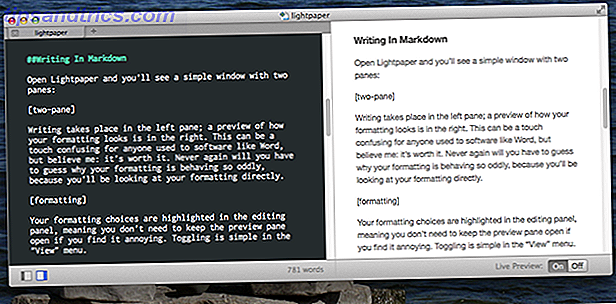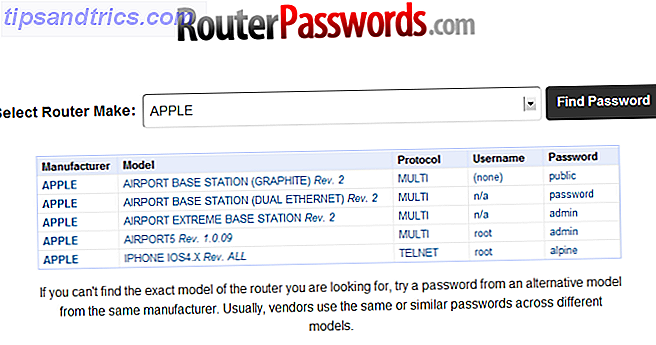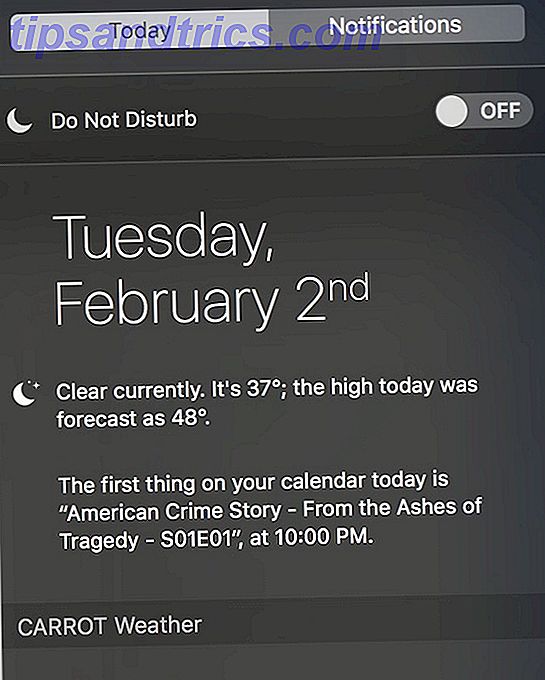Das KDE-Dashboard enthält eine Sammlung von Widgets, mit denen Sie Ihren Arbeitsablauf verbessern können. Verwandeln Sie Ihren Linux-Desktop mit diesen Tipps und Tricks in einen produktiven Giganten.
Es ist Zeit, Ihren Linux-Desktop zu entsperren
Linux-Nutzer, vor allem KDE-Fans, sind in einem spannenden Jahr. Plasma 5 ist out Der aktuelle Stand der neuen Linux-Desktop-Umgebung, Plasma 5 Der aktuelle Stand der neuen Linux-Desktop-Umgebung, Plasma 5 Nach jahrelanger Überarbeitung der 4.x-Reihe führt KDE erneut das Innovationsrennen unter den Linux-Desktop-Umgebungen an mit seinem neuesten Produkt: Plasma 5. Lesen Sie mehr und (fast) bereit, den Desktop zu übernehmen.
Dennoch sind viele Benutzer nicht bereit, aus verschiedenen Gründen zu wechseln. Schließlich ist KDE 4.14 ein perfekt stabiles und poliertes Produkt, das den Titel "die am meisten anpassbare Desktopumgebung für Linux" verdient. In der Tat hat KDE so viele Optionen, dass Sie es seit Jahren verwenden können und immer noch nicht die praktischsten Funktionen entdecken. Offensichtliche Beispiele sind Aktivitäten und das Widget-Dashboard, zwei KDE-Komponenten, die den meisten bekannt sind, aber ihr Potenzial nie voll ausschöpfen.

Aktivitäten nutzen KDE-Desktop-Funktionen: Aktivitäten, Widgets & Dashboard [Linux] Nutzen Sie KDE-Desktop-Funktionen: Aktivitäten, Widgets & Dashboard [Linux] Es ist nicht zu lange her (seit Anfang dieses Monats, in der Tat) Ich wechselte von einem GNOME-Desktop zu einem KDE-Desktop für mein Linux-System. Nun, ich versuche nicht ... Read More sind die mächtigere Hälfte des Duos, und entgegen einem populären Missverständnis sind sie viel mehr als nur "virtuelle Desktops". Wenn Sie Anwendungen in Kontexte und Workflows gruppieren, Dateien und individuelle Anwendungszustände speichern und jede Gruppe mit einem separaten Hintergrundbild ausstatten möchten, sind Aktivitäten für Sie gemacht. In gewisser Weise ist die Verwendung von Aktivitäten wie die gleichzeitige Arbeit an mehreren Computern.
Für einige Benutzer könnte das ein Overkill sein, obwohl eine separate Eingrenzung für Widgets erforderlich ist. In diesem Fall speichert das Widget-Dashboard den Tag. Er fungiert als Desktop-Overlay, das Sie durch Drücken einer Tastenkombination (standardmäßig Strg + F12 ) oder durch Anzeigen eines Widget-Dashboard-Applet im Bedienfeld aufrufen können. Bevor Sie dem Dashboard Widgets hinzufügen, denken Sie daran, die Einstellungen unter Systemeinstellungen> Workspace Behaviour> Workspace anzupassen, damit es seine eigenen Widgets anzeigt.
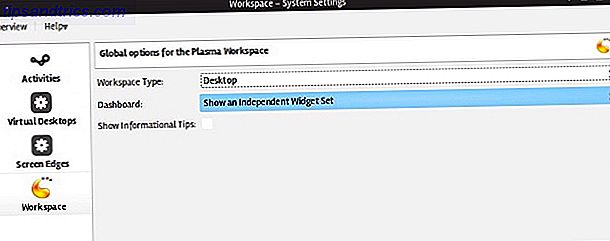
Dadurch bleiben Widgets auf dem Dashboard und verbergen sie vom Desktop. Ein ähnlicher Effekt kann erreicht werden, indem verschiedene Widgets auf jedem virtuellen Desktop zugelassen werden. Anstatt auf das Dashboard umzuschalten, um auf die Widgets zuzugreifen, wechseln Sie zu einem anderen virtuellen Desktop, entweder über eine spezielle Tastenkombination oder durch Scrollen mit der Maus.
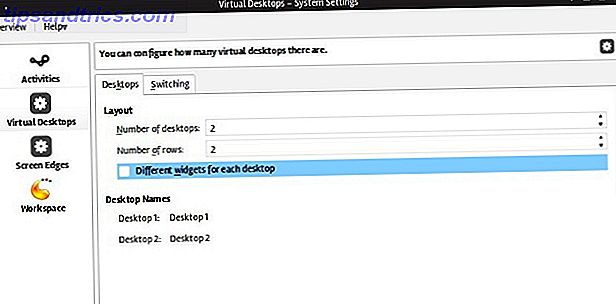
Während Sie das Dashboard als Ablage für Widgets verwenden können, ist es sinnvoller, sie für einen bestimmten Zweck zu organisieren und das Dashboard als zusätzlichen Desktop zu verwenden. Die in diesem Text vorgestellten Widgets wurden auf KDE 4.14.2 getestet, und wenn nicht anders angegeben, können sie alle in den plasma-widgets-workspace plasma-widgets-addons und plasma-widgets-workspace werden.
Ich habs? Hier sind fünf Rezepte, um das Dashboard kreativ zu nutzen: Nimm einfach die Zutaten (die Widgets) und fang an zu kochen!
1. Verwalten Sie Ihre Dateien
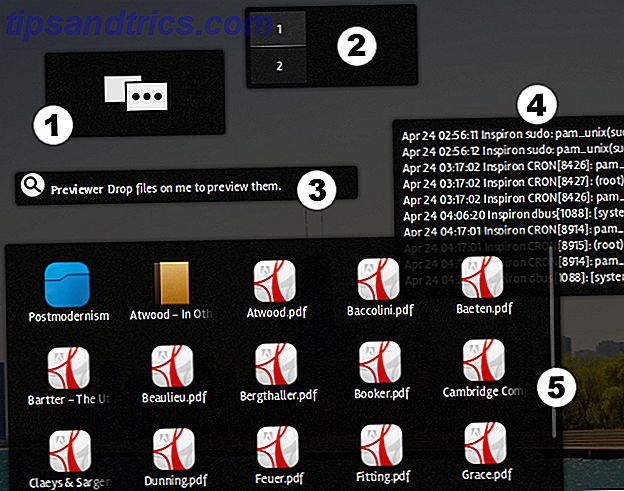
Sie müssen gehört haben von "Inbox Null 5 Action Steps für die Heilung Ihrer Inbox Zero Email Frenzy 5 Action Steps für die Heilung Ihrer Inbox Zero Email Frenzy Inbox Zero ist eines der beliebtesten Schlagworte. Um Ihre E-Mail-Probleme wirklich zu lösen, müssen Sie über Inbox Zero hinausgehen und die zugrunde liegenden Probleme beheben. Lesen Sie mehr ", aber was ist mit" Desktop-Null "? Entwirren Sie Ihr Leben Niemand will ein unordentliches Haus - hier ist wie man entwirrt niemand will ein unordentliches Haus - hier ist wie man entwirrt Wir alle haben eine Menge Zeug. Zeug macht Spaß. Aber manchmal werden unsere Sachen besser, und wir enden mit einem unüberschaubaren Chaos. Read More umfasst auch die Reinigung Ihres Desktops und das Dashboard kann Ihnen dabei helfen, die Unordnung aus den Augen zu behalten. Sie müssen nicht alles in Ihrem Desktop-Ordner speichern; Stellen Sie nur sicher, dass die Option Layout im Dialogfeld Desktop-Einstellungen auf Standard-Desktop festgelegt ist . Anschließend können Sie dem Dashboard ein Widget "Ordneransicht" (5) hinzufügen, in dem der Ordner "Desktop" angezeigt wird. Sie haben einen sauberen Desktop und alle Ihre Dateien von einem Ort aus zugänglich.
Andere nützliche Widgets zur Dateiorganisation sind:
- Aktivitäten (1) und Pager (2), um schnell zu einer anderen Aktivität bzw. einem virtuellen Desktop zu wechseln
- Previewer (3), mit dem Sie jede Datei auschecken können, die Sie darauf ziehen
- File Watcher (4) zum Verfolgen von Änderungen in jeder Datei; besonders geeignet für Log-Dateien.
Wenn Sie viel mit der Befehlszeile arbeiten, sollten Sie sich Plasmacon, ein voll funktionsfähiges Terminal in Form eines Widgets, vorstellen.
2. Verfolgen Sie Ihre Produktivität
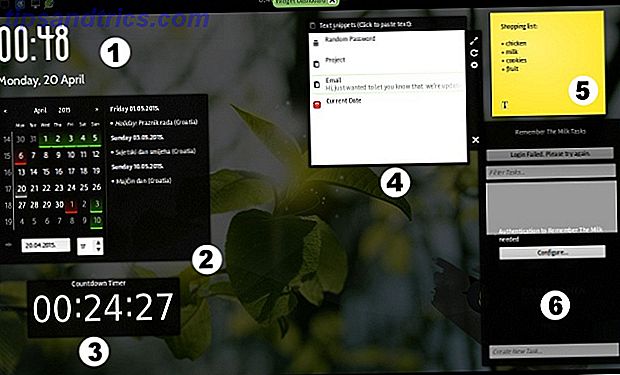
Dieses Dashboard-Setup bietet einen übersichtlichen Überblick über Ihre Aufgaben und Ereignisse und kann je nach Bedarf erfolgreich eine eigenständige Produktivitäts-App ersetzen. Produktivität unter Linux: 7 Apps für Notizen-Produktivität unter Linux: 7 Apps für Notizen Hier sind sieben verschiedene Anwendungen, mit denen Sie Notizen schreiben und Ihre Produktivität unter Linux steigern können. Oft sind Web-Versionen verfügbar, aber wir konzentrieren uns stattdessen auf alternative Desktop-Anwendungen, die Sie verwenden können. Weiterlesen .
Wenn Sie Clients in verschiedenen Zeitzonen haben, können Sie mehrere Uhr-Widgets (1) hinzufügen (versuchen Sie es mit einstellbarer Uhr und minimalistischer Uhr), um die Zeit im Blick zu behalten. Ein Kalender-Widget mit Ereignissen (2) hilft Ihnen, Ihre Woche zu planen, und ein einfacher Timer (3) kann die Zeit für bestimmte Aufgaben herunterzählen. Es gibt auch Tomatoid für die Pomodoro-Methode Erreichen Sie Ihre Lösungen mit Persevy und die Pomodoro-Methode Erreichen Sie Ihre Lösungen mit Persevy und der Pomodoro-Methode Eine der beliebtesten Produktivitätsmethoden, die Pomodoro-Technik, ist ideal, um Ihre Ziele zu erreichen. Und neue Web-App Persevy macht es einfacher als je zuvor, Ihre Fortschritte zu verfolgen. Lesen Sie mehr und Task Timer für die einfache Zeiterfassung.
Sie können eine einfache To-Do-Liste in Haftnotizen pflegen (5) oder verwenden Remember the Milk 4 Möglichkeiten zur Verwendung Remember the Milk On Linux-Desktop 4 Möglichkeiten zur Verwendung Remember the Milk auf Linux-Desktop Lesen Sie weiter (6). Ein weiteres cooles Widget ist Paste (4), das als permanente Zwischenablage dient. Es speichert Text-Snippets und lässt sie mit nur einem Klick einfügen, was großartig ist, wenn Sie an wiederkehrenden Schreibaufgaben arbeiten.
3. Motivieren Sie sich
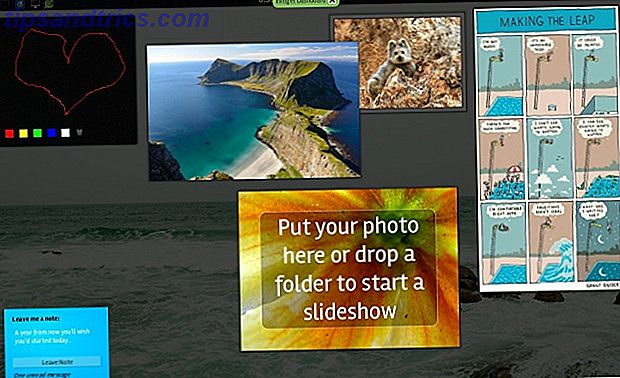
All dieses Gerede von Produktivität 5 Möglichkeiten, die Produktivität davon abzuhalten, Ihr Leben zu übernehmen 5 Möglichkeiten, die Produktivität davon abzuhalten, Ihr Leben zu übernehmen Sind wir als Gesellschaft wesentlich produktiver? Und wenn wir sind, sind wir glücklicher? Produktivität ist wichtig, aber sie muss an ihre Stelle treten. Read More kann uns manchmal ausgelaugt und motivationsbedürftig machen. Wenn Sie jedoch den Zugriff auf zeitverschwendende Websites deaktiviert haben: StayFocusd: Sperrung von Websites mit Zeitverlust (Google Chrome Addon) StayFocusd: Sperrung von Webseiten mit Zeitverschwendung (Google Chrome Addon) Mehr lesen, Sie können nicht einfach eine kurze Pause einlegen Bilder von Kätzchen online. Warte, verzweifle noch nicht!
Mit KDE Dashboard können Sie motivierende Poster und Zitate sammeln, Fotos von Ihren Haustieren und Kindern erstellen oder eine Diashow mit Reisezielen aus Ihrer Bucket-Liste anzeigen. Mit einfachen Widgets wie Blackboard, Leave a Note und Picture Frame können Sie ein Vision Board zusammenstellen, das Sie aus der Verschleppungszone herausholt. Im Grunde ist es wie das Erstellen einer persönlichen Offline-Version von Pinterest. Wie man Pinterest effektiv verwendet (und die lächerliche Nagelkunst vermeidet). Wie man Pinterest effektiv verwendet (und die lächerliche Nagelkunst vermeidet) Es ist tatsächlich möglich, Pinterest für nützliche Aufgaben zu verwenden es scheint auf den ersten Blick nicht so zu sein. Hier ist wie. Weiterlesen .
4. Denken Sie außerhalb der Box
Es ist ein müdes, altes Klischee, aber es stimmt: Manchmal bedeutet Kreativität, unkonventionelle Ideen zu entwickeln. In was scheint das Alter des Minimalismus zu sein Wie ein effektives minimalistisch in Ihrem täglichen Leben sein Wie ein effektives minimalistisch in Ihrem täglichen Leben sein Immer mehr Menschen wählen Minimalismus zu wählen. In bestimmten Situationen kann dies Ihren Alltag frustrierend stören. Mit etwas minimaler Planung muss es dazu nicht kommen. Read More, Sie könnten versucht sein, Ihren Desktop vollständig von Icons, Docks und App-Shortcuts zu befreien. Mit nur einem Widget (Quicklaunch genannt) können Sie ein Dock erstellen und Anwendungs-Launcher auf dem Dashboard gruppieren. Auf diese Weise verhält sich das Dashboard ähnlich wie ein Startmenü oder ähnlich wie Unity Dash Home Gnome-basierte Desktopumgebungen: MATE vs. Gnome Shell vs. Unity vs. Cinnamon Gnome-basierte Desktopumgebungen: MATE vs. Gnome Shell vs. Unity vs. Cinnamon Seitdem Gnome mit ihrer Gnome-Shell-Idee weitergemacht hat, war die Linux-Community in Raserei, eine neue Desktop-Umgebung zu finden, die für sie geeignet ist. Ein Großteil der Benutzer nutzten Gnome ... Read More (abzüglich der Suchoption).
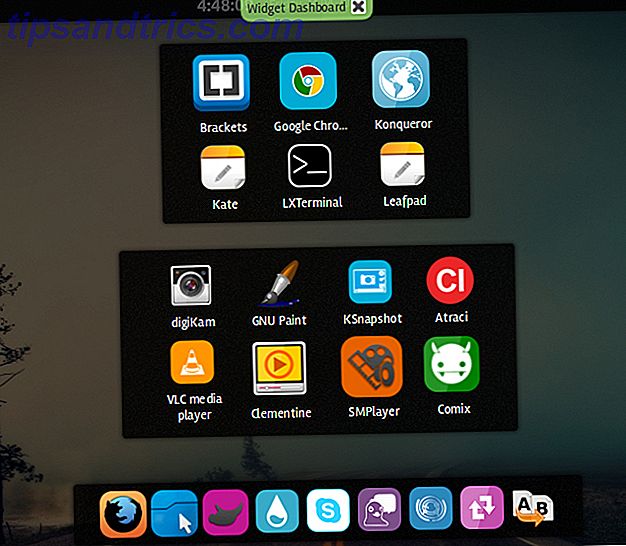
Wenn du nicht bei der Arbeit stöbern solltest, aber nicht widerstehen kannst, reddit zu überprüfen Die freundlichsten Gemeinschaften auf Reddit Die nettesten Gemeinschaften auf Reddit Es gibt viele wirklich großartige Leute auf Reddit - hier kannst du sie finden. Lesen Sie mehr, verbringen Sie etwas Zeit mit dem Webbrowser-Widget. Es ist ein sehr einfacher (aber vollständig benutzbarer) Mini-Browser, der jede Webseite laden und sogar Lesezeichen erstellen kann. Sie können das Dashboard schnell mit einer Tastenkombination ausblenden, wenn Sie den Chef hören.
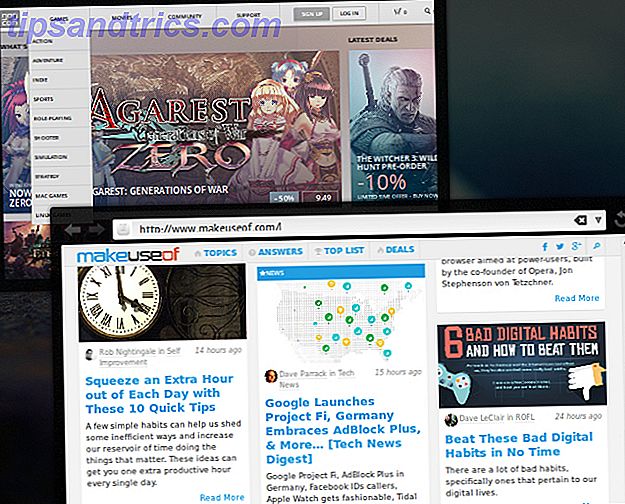
Ein anderes ähnliches Widget ist Web Slice (im Hintergrund oben gezeigt), mit dem Sie einen bestimmten Teil einer Website anzeigen können. Das Widget basiert auf CSS-Bezeichnern, um Website-Elemente anzuzeigen, und es ist beispielsweise nützlich, um zeitlich begrenzte Shopping-Angebote zu überprüfen.
5. Bleiben Sie am Laufenden über Neuigkeiten und Updates
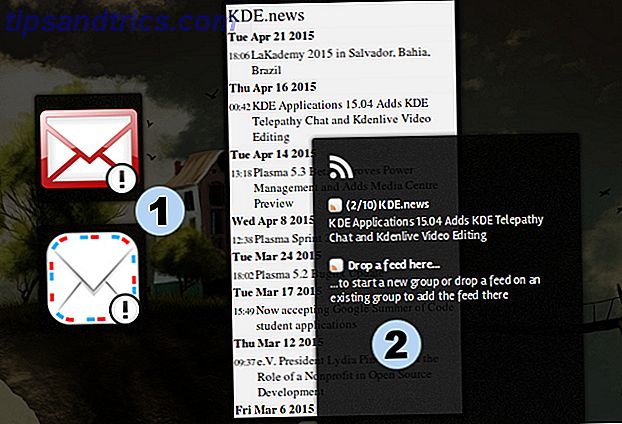
RSS ist nicht tot Ist RSS tot? Ein Blick auf die Zahlen ist RSS tot? Ein Blick auf die Zahlen RSS ist nicht tot: Millionen von Menschen nutzen es immer noch. Schauen wir uns ein paar Zahlen an. Lesen Sie weiter, und obwohl Dashboard keinen schicken Leser bietet, um mit Ihren Feeds Schritt zu halten, gibt es ein paar einfache RSS-Widgets (2) mit einer angemessenen Anzahl von Optionen in ihren Einstellungsdialogen. E-Mails sind für jeden Workflow unerlässlich. Sie können zwischen mehreren E-Mail-Widgets (1) wählen, von denen einige nur für Google Mail verfügbar sind, während andere alle POP3-Konten unterstützen.
Natürlich können Sie Widgets mischen und abgleichen; Web Browser oder ein Wetter Widget würde gut in die letzte Kombination passen. Jeder gute Koch würde Sie ermutigen, mit dem Rezept zu experimentieren, also haben Sie keine Angst, verschiedene Widgets auszuprobieren.
Letztendlich ist dies keine besonders bahnbrechende Idee - ich bin mir sicher, dass viele von Ihnen bereits ein bevorzugtes Dashboard-Setup haben. Warum teilen Sie sie nicht in den Kommentaren? Lassen Sie uns wissen, auf welche Plasma-Widgets Sie nicht verzichten können, und fühlen Sie sich frei, einige neue zu empfehlen, die Sie entdeckt haben.
Bildnachweis: KDE Logo ist eine Marke von KDE eV, KDE "Blue Curl" Wallpaper von Nuno Pinheiro.